Hogyan lehet zenét átvinni iPodról számítógépre?
„Csak át kell vinnem a dalaimat az iPodomról az új számítógépemre. Miután azonban órákat töltöttem azzal, hogy elolvassam a vonatkozó cikkeket a debates.apple.com oldalon, nem kaptam semmit. Az iPodban található legtöbb dal CD-ről van kimásolva. Van valami mód arra, hogy ezeket a dalokat kiadják? Kérem, tegyen néhány javaslatot, köszönöm!
Úgy tűnik, hogy sok embernek át kell vinnie zenét iPod-járól számítógépére, hogy újjáépítse iTunes zenei könyvtárát. A kalózkodás megelőzése érdekében azonban az Apple semmilyen lehetőséget nem kínál a zene iPod-ról számítógépre másolására. Szerencsére a felhasználók továbbra is kipróbálhatják az alábbi megoldást a zene iPod-ról számítógépre való átvitelére.
1. megoldás. A legegyszerűbb módon vigyen át zenét az iPod-ról a számítógépre
DrFoneTool – Telefonkezelő (iOS) egy népszerű iOS eszközkezelő. Ha kipróbálja az iOS eszközkezelőt, mindössze 1 vagy 2 kattintással, azonnal átmásolja az összes dalt az iPod-járól a számítógép iTunes könyvtárába vagy a helyi meghajtóba. A zene átvitelén kívül videókat, fényképeket, névjegyeket, üzeneteket és egyéb fájlokat is átvihet szabadon az iTunes nélkül.

DrFoneTool – Telefonkezelő (iOS)
MP3 átvitele iPhone/iPad/iPod eszközre iTunes nélkül
- Másolja át, kezelje, exportálja/importálja zenéit, fényképeit, videóit, névjegyeit, SMS-eit, alkalmazásait stb.
- Készítsen biztonsági másolatot zenéiről, fényképeiről, videóiról, névjegyeiről, SMS-eiről, alkalmazásairól stb. a számítógépre, és egyszerűen állítsa vissza őket.
- Zenék, fényképek, videók, névjegyek, üzenetek stb. átvitele egyik okostelefonról a másikra.
- Médiafájlok átvitele az iOS eszközök és az iTunes között.
- Támogatja az összes iPhone, iPad és iPod touch modellt bármely iOS verzióval.
1. lépés: Indítsa el a DrFoneTool programot
Futtassa a DrFoneTool programot a számítógépén, és válassza a „Phone Manager” lehetőséget. Csatlakoztassa iPodját a számítógéphez USB-kábellel. És akkor láthatja, hogy az iPod megjelenik a fő ablakban.

2. lépés: Másoljon zenét az iPod-ról a számítógépre
A főablakban kattintson a „Zene” elemre. Ezután válassza ki az összes zenét, és kattintson az „Exportálás” > „Exportálás PC-re” lehetőségre az összes dal közvetlen másolásához.

Egy új ablak jelenik meg, ahol kiválaszthatja a dalok PC-re vagy a helyi merevlemez egy mappájába való mentési helyét.

A kiválasztott dalok iPod-járól a számítógépre átviteléhez egyszerűen válassza ki a hangokat, majd kattintson az „Exportálás” > „Exportálás PC-re” lehetőségre.
2. megoldás. Másoljon át zenét az iPod-ról (kivéve az iPod touchot) a számítógépre manuálisan
A 2. megoldás csak iPod classic, iPod shuffle és iPod nano esetén működik. Ha iPod touch készüléke iOS 5 vagy újabb rendszeren fut, próbálja meg az 1. megoldást.
#1.Zene átvitele iPodról Windows PC-re:
1. lépés: Indítsa el az iTunes könyvtárat a számítógépén. Kattintson a Szerkesztés > Beállítások > Eszközök elemre, és jelölje be az „iPod, iPhone és iPad automatikus szinkronizálásának megakadályozása” lehetőséget.
2. lépés: Keresse meg iPodját a „Számítógép” vagy a „Sajátgép” részben. Cserélhető lemezként jelenik meg. Innentől kezdve kattintson az ‘Eszközök’ vagy a ‘Rendezés’ elemre a szalagon > Mappa opció vagy Mappa és keresési beállítások. Kattintson a Nézet lehetőségre, és jelölje be a „Ne mutasson rejtett fájlokat, mappákat vagy meghajtókat” jelölőnégyzetet.
3. lépés Kattintson ide az iPod, a cserélhető lemez megnyitásához. Keressen egy „iPod-Control” nevű mappát, és nyissa meg. Ezután találhat egy zenei mappát, amely tartalmazza az összes dalát az iPodon. Másolja a mappát a számítógépére.
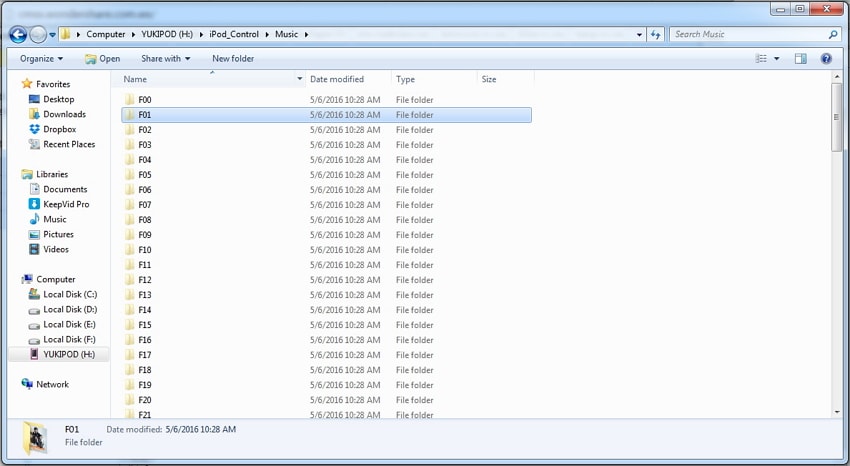
#2.Zene átvitele iPodról Macre:
1. lépés: Indítsa el az iTunes alkalmazást Mac számítógépén. Kattintson a Szerkesztés > Beállítások > Eszközök elemre, és jelölje be az „iPod, iPhone és iPad automatikus szinkronizálásának megakadályozása” lehetőséget.
2. lépés: Menjen a Mac számítógépére, és használja a Spotlightot az „Alkalmazások” kereséshez. Nyissa meg az Alkalmazások mappát, keresse meg és nyissa meg a Utilities mappát.
3. lépés: Írja be vagy másolja ki a parancsokat:
• Alapértelmezés szerint com.app.finder AppleShowAllFiles TRUE
• Killall Finder
4. lépés Kattintson duplán az iPod ikonra, és nyissa meg az iPod Control mappát. Húzza a zenei mappát az iPodról az asztalra.
Legfrissebb cikkek

